发布时间:2022-05-12 13: 38: 59
品牌型号:HP ENVY NoteBook
系统型号:Windows10 专业版
软件版本:Microsoft 365
在使用Word文档编辑时,会发现word文档中有箭头符号,并且箭头符号是不一样的。一种是向下的箭头符号,另一种是拐弯的箭头符号,那么Word向下箭头和拐弯箭头的区别是什么呢?如果Word文档中有向下的箭头,那么Word向下箭头符号怎么去掉呢?今天小编就来为大家讲解一下吧!
一、word向下箭头和拐弯箭头的区别
当我们从网上下载文件下来会发现文档中有向下箭头和拐弯箭头,那这个两个符号有什么区别呢?
word向下箭头
1、word向下箭头叫做软回车,也叫做手动换行符,主要是用在一个整段段落内容变成多段段落内容,但实际上还是一个整段段落;
2、word向下箭头输入方法,键盘同时按下Shift+Enter键;
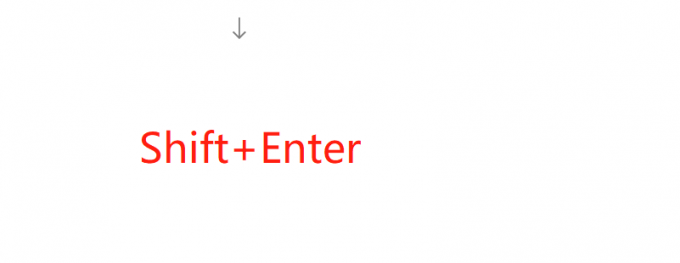
3、word软回车在word文档中占用1个字节,软回车在word中的代码为:^l,在html中的代码为:
。
word拐弯箭头
1、word拐弯箭头叫做硬回车,也叫做段落标记,主要的作用是用来换行和分段;
2、word拐弯箭头输入方法,键盘Enter键;
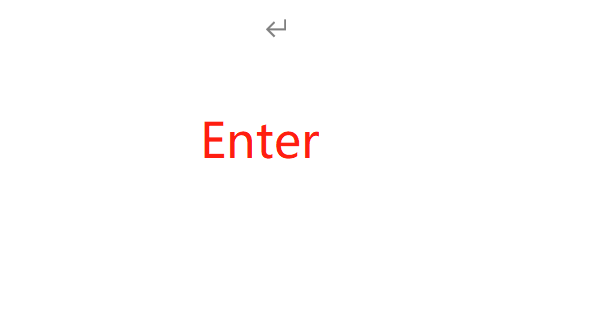
3、word硬回车在word文档中占用2个字节,软回车在word中的代码为:^p,在html中的代码为:
..
。word向下箭头和拐弯箭头的区别还是比较明显的,如果我们在输入向下箭头时发现word文档中并没有出现,这主要是因为我们关闭对象位置,点击“文件”,点击“选项”,在word选项弹窗中点击“显示”,在显示中勾选关闭对象位置,点击“确定”这时就可以显示箭头了。
二、word向下箭头符号怎么去掉
word向下箭头符号去掉的方法还是比较简单的,可以使用替换的内容将word向下箭头符号去掉,具体操作步骤如下:
1、在开始菜单栏中点击“替换”,或者使用快捷键“Ctrl+H”;
2、此时word文档中出现查找和替换弹窗,在查找内容输入框中输入软回车代码:^l,在替换为输入框中不输入,点击“全部替换”,这样word向下箭头符号就可以去掉了。
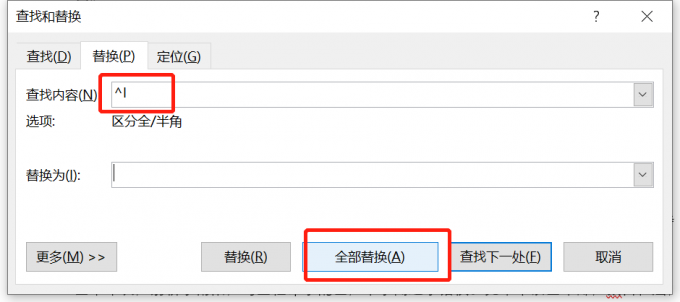
如果我们在使用代码替换不知道这个符号是什么代码,可以在查找和替换弹窗点击“更多”,点击“特殊格式”,点击自己要替换的符号就可以了。
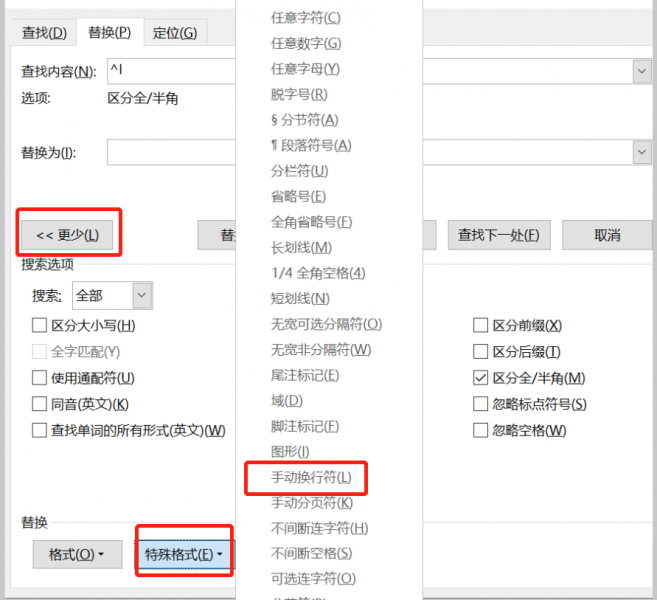
三、word向下箭头怎么改为回车
word向下箭头改回车,其实也是用替换的功能进行操作的,具体操作步骤如下:
1、使用快捷键“Ctrl+H”,调出查找和替换弹窗;
2、在查找和替换弹窗的“查找内容”输入框中输入word向下箭头代码:^l,在替换为输入框中输入回车代码:^p,点击“全部替换”,这时word向下箭头就改成了回车了。
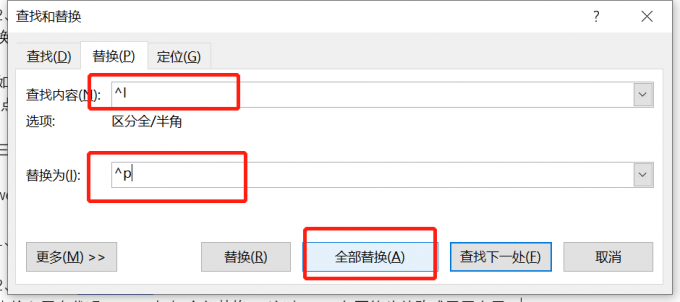
word向下箭头和拐弯箭头,其实代表着手动换行符和段落标记,如果我们要删除符号或者将符号改为其他的符号,使用替换功能就可以完成。以上就是小编为大家带来的关于word向下箭头和拐弯箭头的区别以及word向下箭头符号怎么去掉的相关内容介绍,希望上述的内容能够对大家有所帮助,如果想要了解更多关于word方面的知识,大家可以访问Microsoft 365 中文网!
作者:春晓
展开阅读全文
︾
读者也喜欢这些内容:

Microsoft 365怎么使用待办事项 Microsoft 365如何共享日历
现在的工作节奏越来越快,有时候忙起来很容易忘记一些重要的事情,使用Microsoft 365中的待办事项功能,就能很好地解决这一问题,将计划做的事情清晰地罗列出来,方便随时查看和跟进,下面就带大家了解一下Microsoft 365怎么使用待办事项,Microsoft 365如何共享日历的相关内容。...
阅读全文 >

Excel制作日历工作计划表怎么做 Excel制作日历显示节假日
本期为大家介绍的是Excel制作日历的技巧,在工作中为了直观规划日程、跟踪任务进度,很多用户都倾向于通过Excel制作计划表,但大部分人却不知道怎样在日历中自动显示节假日,所以接下来本篇内容就带大家了解一下Excel制作日历工作计划表怎么做, Excel制作日历显示节假日的相关内容。...
阅读全文 >

Office Plus如何制作教育PPT Office Plus怎么插入课本图片
OfficePlus是微软官方推出的一款插件,提供海量高品质的PPT模板、图表、关系图、图标等,我们可以免费下载精美的模版资源,一键应用到PPT演示文稿中,操作起来非常方便。今天我们就来带大家了解一下Office Plus如何制作教育PPT,Office Plus怎么插入课本图片的相关内容。...
阅读全文 >

PPT怎么设置好看的字体 PPT模板怎么做更高级
在制作PPT演示文稿过程中,字体搭配是很关键的一步,特别是封面标题设计和重点页面的字体设计,能让我们的作品更具视觉冲击力,在众多演示文稿中脱颖而出。今天我将分享一下PPT怎么设置好看的字体, PPT模板怎么做更高级的内容,这些看似基础的技巧和方法 ,能做出让人眼前一亮的炫酷效果。...
阅读全文 >